Clock
Clock ウィンドウを開くには、画面の空いている場所をタップしてください。少なくとも2列×2行の空きが必要です。
Create Basic Window が開きますので、Other タブで Clock をタップしてください。
Clock ウィンドウが開きます。
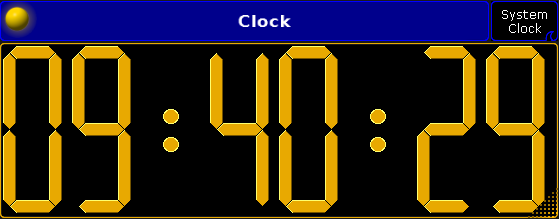
システム時計
デフォルトでは、Clock が System Clock (黄色文字) として開きます。これは、卓のシステムタイムにしたがった現在時刻を表示します。詳しくは 日付と時刻 を参照してください。
タイトルバーの ![]() をタップするとオプションが開き、時計の設定や表記方法を変更できます。
をタップするとオプションが開き、時計の設定や表記方法を変更できます。
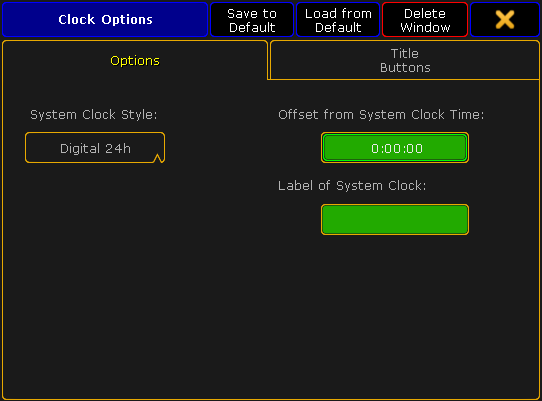
System Clock のオプションでは、以下のような表示形式を選べます。
- Analog は、アナログ表示の時計です。
- Digital AM/PM は、AM/PM表記付き12時間表示のデジタル時計です。
- Digital 24h は、24時間表示のデジタル時計です。
- Date DD-MM-YYYY は、日付を、日-月-年の順で表示します。これは、ヨーロッパ、アジア、アフリカ、および南アメリカで一般的な書式です。
- Date MM-DD-YYYY は、日付を、月-日-年の順で表示します。これは、北アメリカで一般的な書式です。
- Dawn は、夜明けから/までのカウントアップ/ダウンを表示します。
- Sunrise は、日の出から/までのカウントアップ/ダウンを表示します。
- Sunset は、日没から/までのカウントアップ/ダウンを表示します。
- Dusk は、夕暮れから/までのカウントアップ/ダウンを表示します。
夜明け、日の出、日没、夕暮れについては、日付と時刻 を参照してください。
システムタイムに対してオフセットを加えた時刻を表示することもできます。
オフセットを指定するには、Offset from System Clock Time の緑欄をタップしてください。電卓が開きますので、オフセット値を入力します。可能な設定範囲は、-23.59. 995 〜 +23.59.995 時間です。オフセットは 各 Clock ウィンドウごとに設定できますので、例えば、異なるタイムゾーンの時計を複数開くことも可能です。
時計に名前を付けたい場合は、Label of System Clock の緑欄をタップしてください。ポップアップが開きますので、名前を入力します。
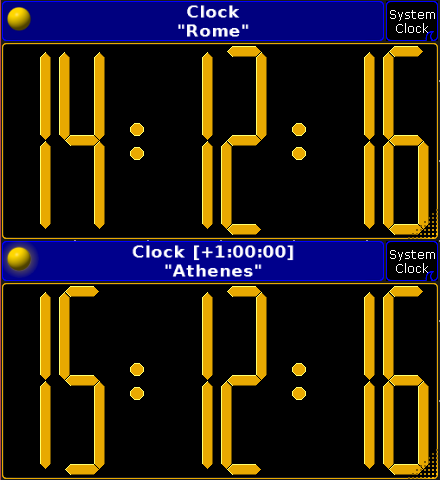
Clock Options ウィンドウのタイトルバーのボタンによって、設定をデフォルトとして保存したり、それを読み込んだりできます。
タイムコード
タイムコードを表示するには、右上隅のボタンが Timecode となるようにタップしてください。
これは、選択されているタイムコードを表示します。停止中は灰色、動作中は緑の文字でタイムが表示されます。
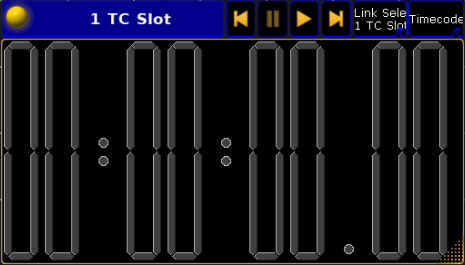
詳しくは、タイムコード を参照してください。
ウィンドウ上部のタイトルバーには、4つの操作ボタンがあります。
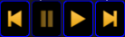
- 前へスキップ
- 休止
- 再生
- 先へスキップ
これらは、内部タイムコード・ジェネレータの制御に用います。
Link Selected Timecode ボタンによって、8つのタイムコード・スロットのうちの1つ、またはデフォルトのいずれかを表示するかを選択できます。
詳しくは タイムコード を参照してください。
タイマー
StopWatch を表示するには、右上隅のボタンが Timer となるようにタップすると、してください。
Stopwatch 1 になり、タイムが青の文字で表示されます。
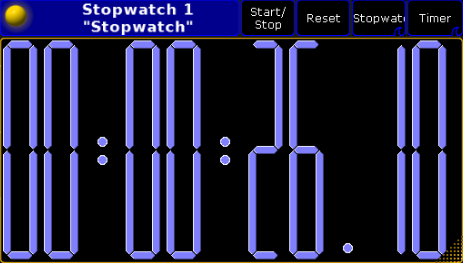
タイマーを開始または停止するには、Start/Stop をタップしてください。
これは、コマンドラインで以下のように入力することによっても可能です。
タイマーをリセットするには、Reset ボタンを押すか、コマンドラインで以下のように入力してください。
タイマーについては、タイマー を参照してください。